
Partager des calendriers iCloud
Si vous configurez iCloud sur votre Mac, vous pouvez utiliser Calendrier pour gérer vos calendriers iCloud partagés.
Si vous faites partie d’un groupe de partage familial, un calendrier familial apparaît automatiquement dans la liste des calendriers iCloud. Tous les membres du groupe peuvent afficher et mettre à jour le calendrier familial ; il s’agit donc d’un bon outil pour se tenir au courant d’événements tels que les voyages en famille et les auditions de violon.
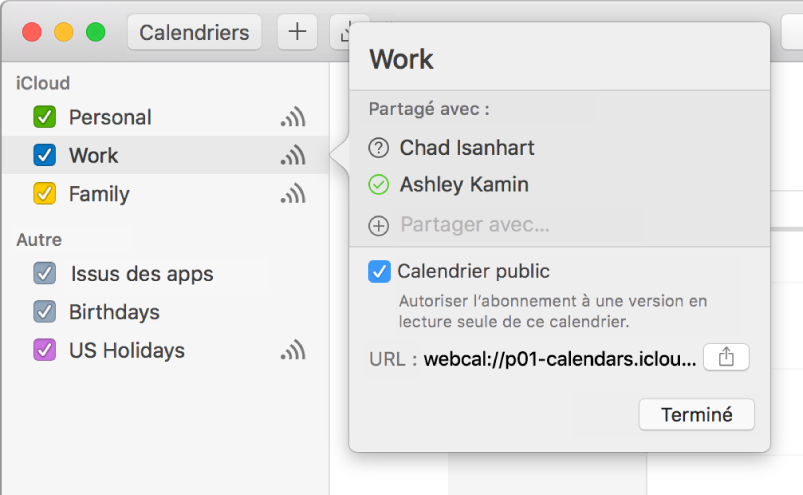
Partager un calendrier
Placez le pointeur sur le nom du calendrier dans la liste des calendriers, puis cliquez sur le bouton Partager le calendrier
 .
.Si vous ne voyez pas la liste de calendriers sur la gauche, choisissez Présentation > Afficher la liste des calendriers.
Cliquez sur Partager avec, puis saisissez les noms ou les adresses e-mail des personnes que vous voulez inviter à partager votre calendrier.
Vous pouvez également saisir le nom d’un groupe dans Contacts pour inviter tous ses membres.
Si vous ne voyez pas la mention Partager avec, cliquez sous le dernier nom ou la dernière adresse e-mail dans la liste Partagé avec. Si vous voyez une liste Partagé par [nom] à la place de la liste Partagé avec, seule la personne nommée dans le titre peut ajouter des personnes.
Pour empêcher une personne d’apporter des modifications à votre calendrier partagé, accédez à la liste Partagé avec, cliquez sur le nom ou l’adresse e-mail de la personne en maintenant la touche Contrôle enfoncée, puis choisissez Consultation.
Pour permettre à tout le monde de consulter votre calendrier, y compris les personnes non répertoriées dans la liste Partagé avec, sélectionnez Calendrier public.
Pour envoyer un lien permettant de s’abonner à votre calendrier public, cliquez sur le bouton Partager
 , puis choisissez à qui vous voulez envoyer le lien.
, puis choisissez à qui vous voulez envoyer le lien.Les personnes abonnées à votre calendrier public peuvent le consulter, mais pas le modifier. Seules les personnes indiquées dans le champ Partager avec et disposant d’un accès en lecture et en écriture peuvent apporter des modifications.
Cliquez sur Terminé.
Les personnes que vous avez ajoutées à la liste Partagé avec reçoivent une invitation (une notification et un e-mail) à rejoindre au calendrier partagé.
Renvoyer une invitation à un calendrier partagé
Placez le pointeur sur le nom du calendrier dans la liste des calendriers, puis cliquez sur le bouton Partager le calendrier
 .
.Si vous ne voyez pas la liste de calendriers sur la gauche, choisissez Présentation > Afficher la liste des calendriers.
Cliquez sur le nom d’une personne en maintenant la touche Contrôle enfoncée, puis choisissez Réinviter.
Arrêter de partager un calendrier
Si vous ne voyez pas la liste de calendriers sur la gauche, choisissez Présentation > Afficher la liste des calendriers.
Effectuez l’une des opérations suivantes :
Arrêter de partager votre calendrier avec certaines personnes : Placez le pointeur sur le nom du calendrier dans la liste des calendriers, puis cliquez sur le bouton Partager le calendrier
 . Cliquez sur le nom d’une personne, puis appuyez sur la touche Suppr.
. Cliquez sur le nom d’une personne, puis appuyez sur la touche Suppr.Arrêter de partager votre calendrier : En maintenant la touche Contrôle enfoncée, cliquez sur le calendrier dans la liste, puis choisissez Arrêter le partage.
Arrêter de partager le calendrier d’une autre personne : En maintenant la touche Contrôle enfoncée, cliquez sur le calendrier dans la liste, puis choisissez Se désabonner.
Si vous ne voyez pas la liste de calendriers sur la gauche, choisissez Présentation > Afficher la liste des calendriers.
Si vous recevez une invitation à rejoindre à un calendrier partagé iCloud, acceptez cette invitation dans Calendrier sur votre Mac, tout appareil iOS sur lequel le même compte iCloud est configuré, ou dans Calendrier iCloud sur iCloud.com.
Si vous partagez un calendrier iCloud ou que vous rejoignez le calendrier iCloud partagé d’un autre utilisateur, vous pouvez recevoir un e-mail chaque fois que le calendrier partagé est mis à jour. Vous pouvez cesser de recevoir ces e-mails en modifiant un réglage dans les préférences de l’app Calendrier ou sur iCloud.com. Pour en savoir plus, consultez la rubrique Recevoir des e-mails concernant les mises à jour des calendriers partagés dans l’aide iCloud.